Maison >Tutoriel système >Série Windows >Comment définir les touches de raccourci de capture d'écran QQ. Apprenez les touches de raccourci de capture d'écran QQ.
Comment définir les touches de raccourci de capture d'écran QQ. Apprenez les touches de raccourci de capture d'écran QQ.
- 王林avant
- 2024-01-12 12:39:232875parcourir
Dans notre vie quotidienne, nous utilisons souvent QQ pour prendre des captures d'écran de certaines images, et la touche de raccourci par défaut pour les captures d'écran QQ est Ctrl+Atl+A, mais tout le monde ne trouve pas cette combinaison de touches de raccourci par défaut pratique, donc de nombreuses personnes définiront le raccourci touches auxquelles vous êtes habitué. Comment définir les touches de raccourci pour les captures d'écran QQ ? Ci-dessous, l'éditeur vous propose des images et des textes des paramètres des touches de raccourci de capture d'écran QQ.
QQ Screenshot est un outil de capture d'écran très utile Lorsqu'ils utilisent des touches de raccourci, certains utilisateurs peuvent avoir l'impression qu'ils n'aiment pas une telle combinaison de touches de raccourci, ou que la combinaison de touches de raccourci a été occupée par un autre logiciel. Alors, comment définir la touche de raccourci de capture d'écran QQ ? Ensuite, l'éditeur vous présentera comment définir les touches de raccourci pour les captures d'écran QQ.
Comment définir la touche de raccourci de capture d'écran QQ
Après avoir ouvert QQ, cliquez sur le bouton du menu principal dans le coin inférieur gauche de QQ
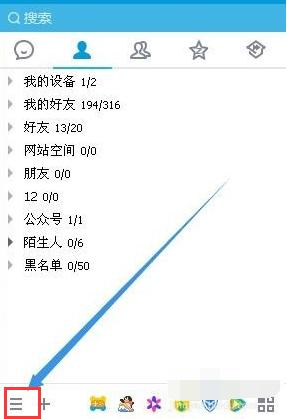
Carte des touches de raccourci-1
Puis dans la fenêtre contextuelle- dans le menu supérieur, nous sélectionnons l'élément de menu des paramètres
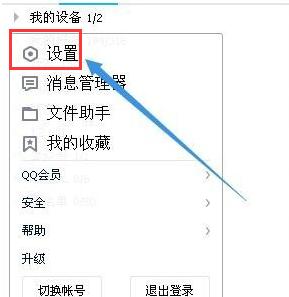
image de capture d'écran qq-2
La fenêtre des paramètres QQ s'ouvrira à ce moment, cliquez sur l'élément de menu raccourci clavier
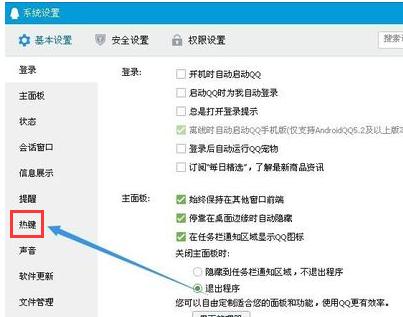
image qq- 3
Cliquez sur le raccourci clavier dans la fenêtre de droite. Le lien de raccourci de réglage ci-dessous
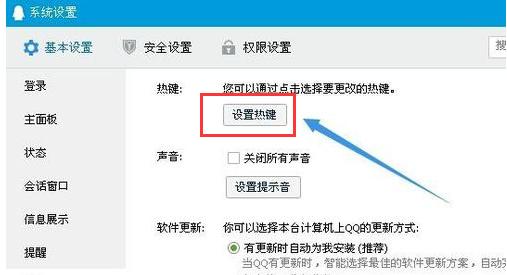
qq Figure 4
Ouvrez la fenêtre de réglage du raccourci clavier global et recherchez l'élément d'écran de capture.
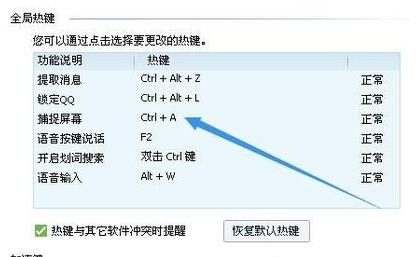
Schéma des touches de raccourci-5
Cliquez sur la position de la touche de raccourci derrière l'écran de capture, puis appuyez sur la touche de raccourci du clavier. Vous pouvez utiliser cet ensemble de raccourcis clavier pour prendre des captures d'écran à l'avenir
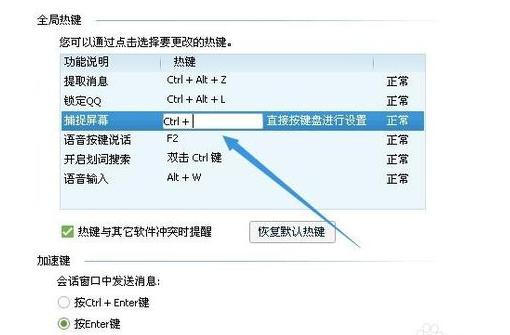
Shortcut Key Picture-6
Ce qui précède est la méthode de fonctionnement pour définir les touches de raccourci de capture d'écran QQ. Suivez simplement les étapes ci-dessus pour terminer, j’espère que cela aidera tout le monde !
Ce qui précède est le contenu détaillé de. pour plus d'informations, suivez d'autres articles connexes sur le site Web de PHP en chinois!

